
视频编辑 占存:6.9MB 时间:2022-06-24
软件介绍: Adobe Premiere Pro CS6是一款超强大的视频编辑软件,是由Adobe公司研发出品。Adobe Premiere Pr...
小伙伴们知道Adobe Premiere Pro CS6怎么制作垂直定格画面效果吗?今天小编就来讲解Adobe Premiere Pro CS6制作垂直定格画面效果的方法,感兴趣的快跟小编一起来看看吧,希望能够帮助到大家呢。
Adobe Premiere Pro CS6怎么制作垂直定格画面效果-制作垂直定格画面效果的方法
第一步:新建项目与序列(如图所示)。
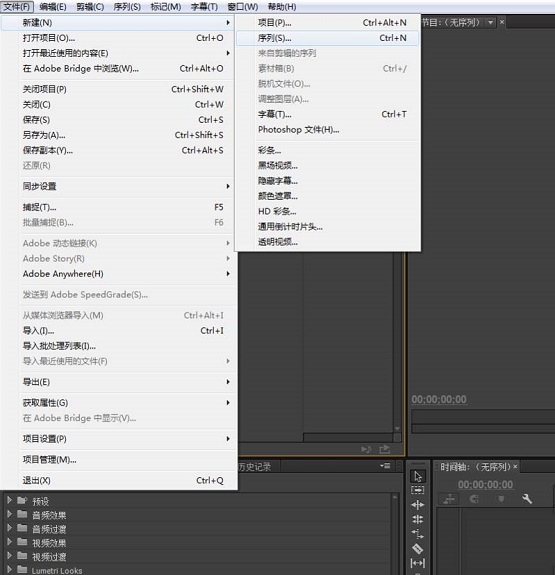
第二步:导入素材,插入到视频轨道(如图所示)。
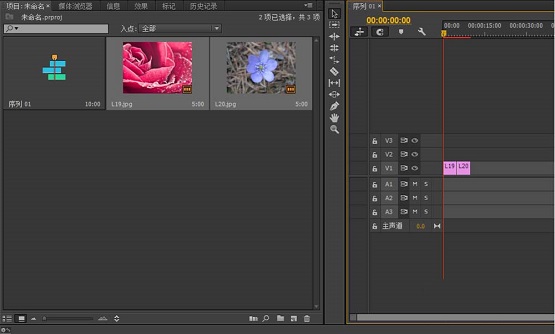
第三步:将垂直定格效果添加到素材上(如图所示)。
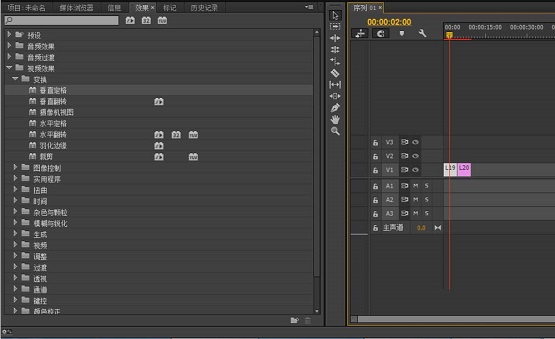
第四步:观察效果控件(如图所示)。
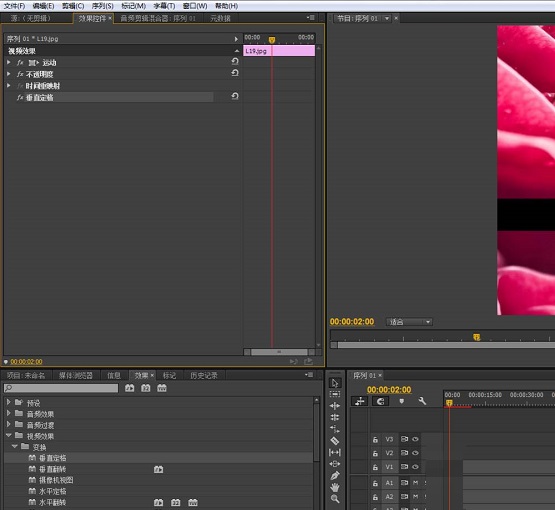
第五步:观察效果(如图所示)。
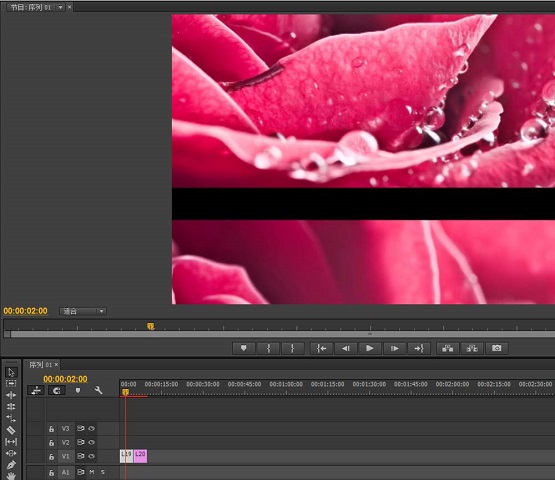
第六步:临时取消效果(如图所示)。
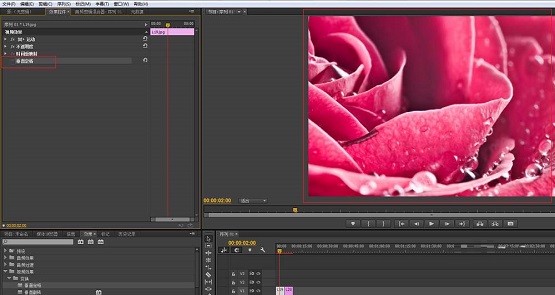
以上就是小编给大家带来的Adobe Premiere Pro CS6怎么制作垂直定格画面效果的全部内容,希望能够帮助到大家哦。